私たちが現在生きている世界では、YouTube 動画の重要性についてこれ以上議論したり強調したりすることはできません。はい、それは急速に広まり、世界を変える可能性もあります。そのため、人々は YouTube コンテンツ制作にますます移行しています。しかし、視聴者に向けてアップロードする準備が整う前に YouTube 動画を編集する方法をご存知ですか? 「はい」の場合は、まだスキルを向上させたいと考えているかもしれません。否定的に答えた場合は、現在のデジタル分野で通用するように今すぐ学習する必要があります。
準備ができました YouTube コンテンツは次のレベルに?このヘルプビデオをより魅力的にするだけでなく、スキルを向上させるのに最適です。 YouTube プラットフォーム用にビデオを編集する方法とツールを見てみましょう。
なぜ人々は YouTube 動画を編集したがるのでしょうか?
編集 YouTube 動画は非常に一般的なアクティビティであるように思われるかもしれません。しかし、スキルを当然のことと考えるべきでしょうか?いいえ、そうすべきではありません。それは学びを止めてしまうからです。 YouTube の編集は、単純な手順と複雑な手順の組み合わせとも言えますが、適切なツールとテクニックが必要です。
では、これらのツールを検討することにすでに興味がありますか?これについては、記事の後半のセクションで説明します。しかし、もっと重要なことは、なぜビデオを編集する必要があるのかを探る必要があるということです。




非常に一般的な理由のいくつかを次に示します。
- インタラクティブ性の向上: 優れたビデオ コンテンツのバックボーンは何でしょうか?それは物語を語る芸術です。適切な努力をすれば、編集ではクリップをまとめてストーリーに変えることができます。そしてそれが視聴者を魅了し、虜にするでしょう。
- 視聴者のエンゲージメント: 視聴者の維持とエンゲージメントは、YouTube の成功にとって非常に重要な基準です。編集スキルを使用して、ビデオの不要な要素を削除し、より魅力的なものにすることができます。
- 基本的なビジュアルとオーディオ: ビデオの基本的な要件を調整する必要があります。これらには、明るさ、色、オーディオ、ビデオ品質などが含まれます。
- 独自性または独占性: ほとんどのプロの YouTuber は、自分のビデオをカスタマイズして独占的なものにすることを好みます。動画を独占的にするには、ロゴ、テーマ、またはブランドや会社名と共鳴するその他の機能を追加できます。
YouTubeで動画編集してもらえますか?
はい、YouTube には YouTube Studio の一部であるビデオ エディターが組み込まれています。これは、サードパーティ ソフトウェアに依存せずに簡単な編集を行いたいクリエイター向けです。
YouTube Studio エディタを使用して次のことを行うことができます。
- トリムと分割: ビデオの先頭、中間、または末尾から不要なセクションを削除します。
- ぼかしを適用する: プライバシーやコンプライアンスの目的で、顔、オブジェクト、または背景をぼかします。
- オーディオを追加する: YouTube オーディオ ライブラリに含まれるロイヤリティフリーの音楽を使用して、アカウントを強化します。
- 終了画面とカードを追加する: 他のビデオ、プレイリスト、または外部 Web サイトにリンクすることで、視聴者の関心を維持します。
- サイズの変更: ビデオのサイズを変更したり、さまざまな形式に合わせてトリミングしたりできます。
内蔵ツールを使用して YouTube 動画を編集するにはどうすればよいですか?
YouTube Studio 内で動画を直接編集するためのステップバイステップのガイドは次のとおりです。
ステップ 1.studio.youtube.com にアクセスし、YouTube アカウントでログインします。
ステップ 2. 左側のメニューで [コンテンツ] を選択し、アップロードしたビデオを表示します。
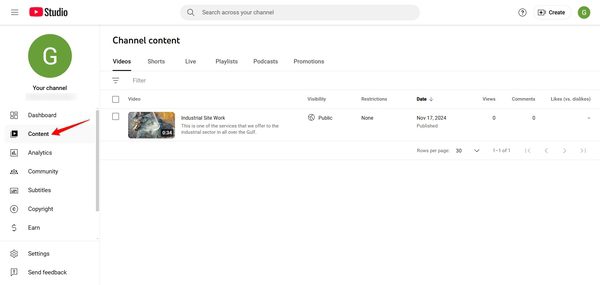
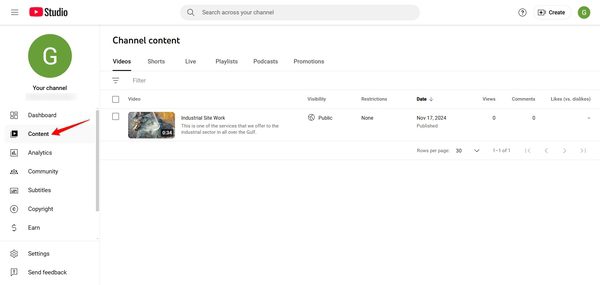
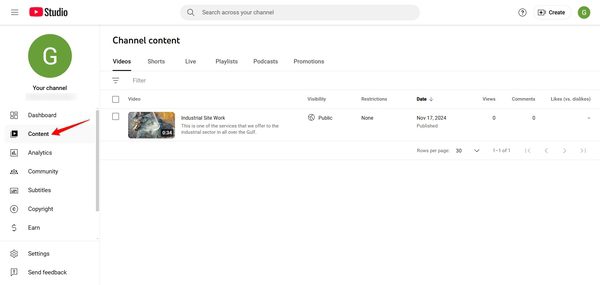
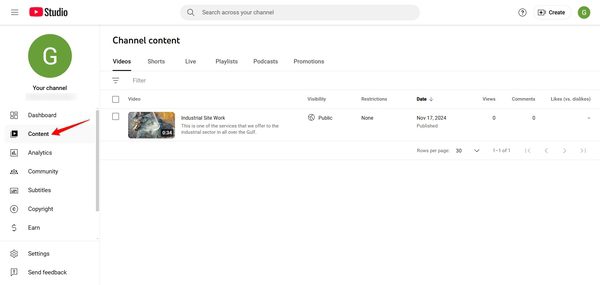
ステップ 3: アップロードされたコンテンツのリストから編集したいビデオを選択し、ドロップダウン矢印のある「編集」ボタンをクリックします。この編集ボタンは、YouTube 統計に従ってビデオのみを編集します。
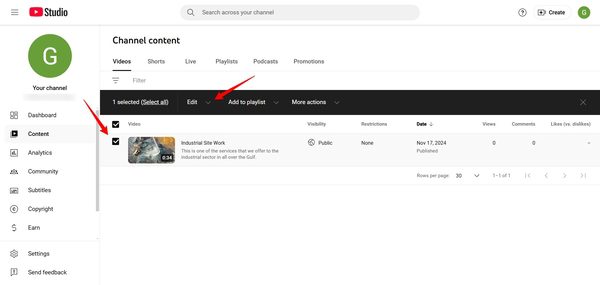
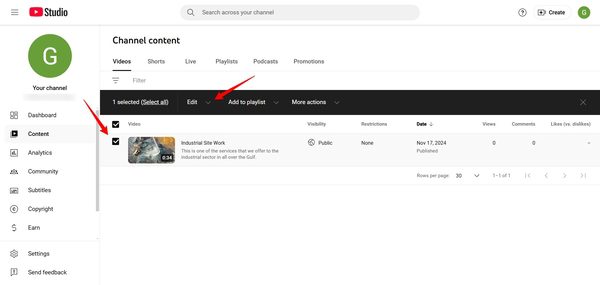
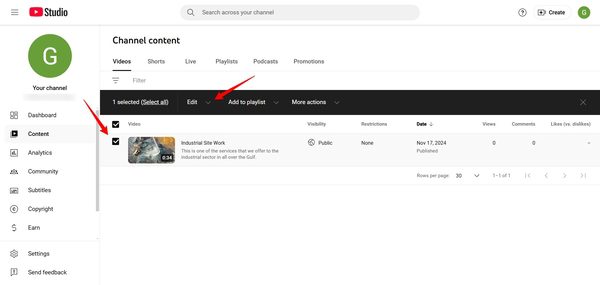
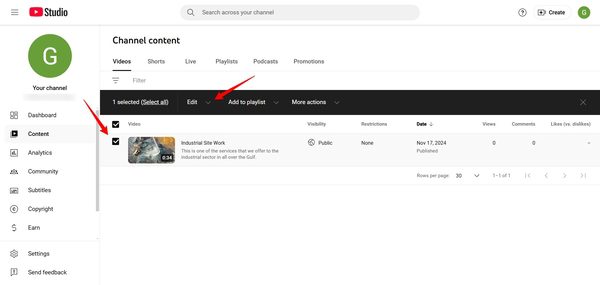
ステップ 4. ビデオの上にマウスを置き、鉛筆ボタンをクリックします。
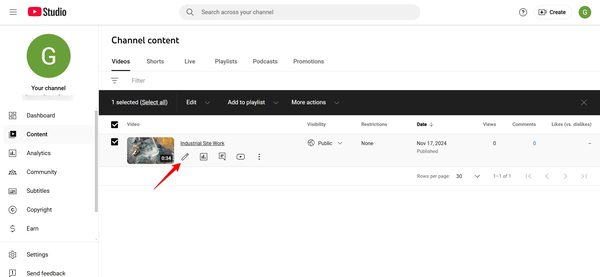
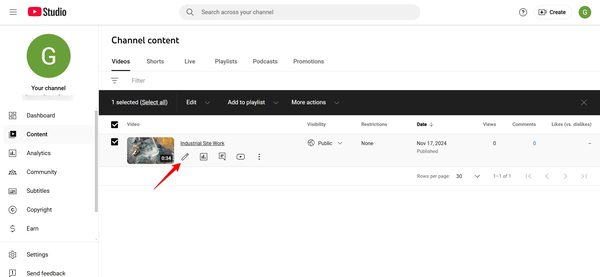
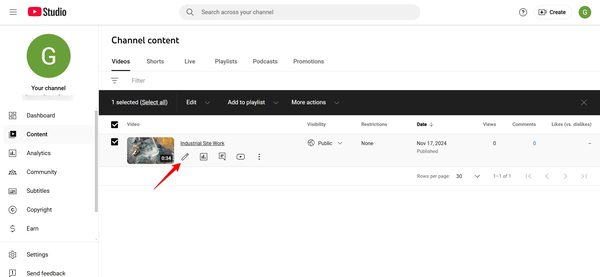
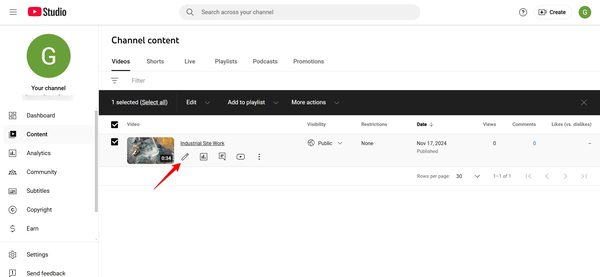
ステップ 5. 開いた新しいウィンドウの左側にある「エディタ」ボタンをクリックします。
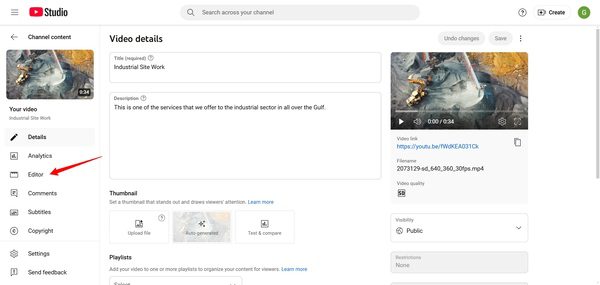
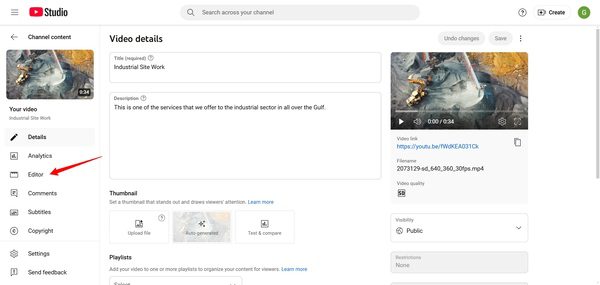
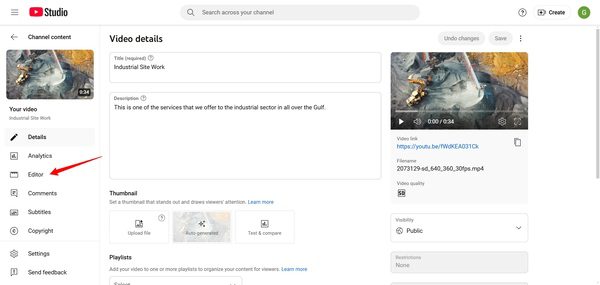
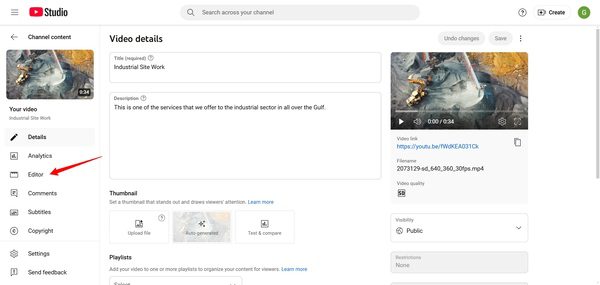
ステップ 6. ビデオ編集の選択に基づいて、「トリム&カット」、「ぼかし」、「オーディオ」などのオプションを使用できます。
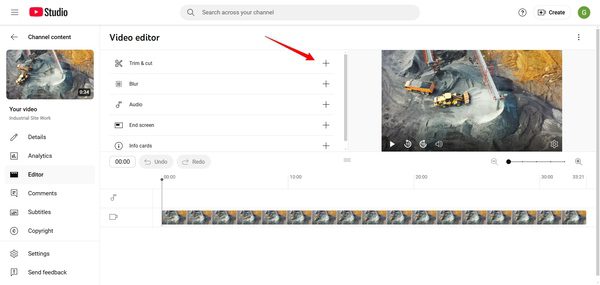
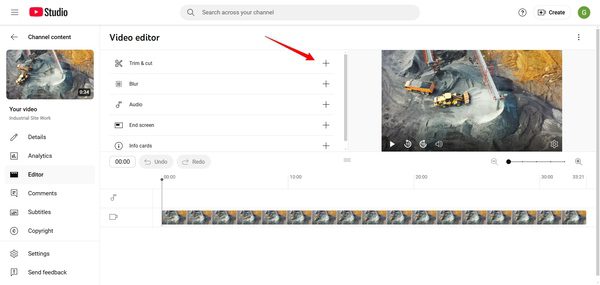
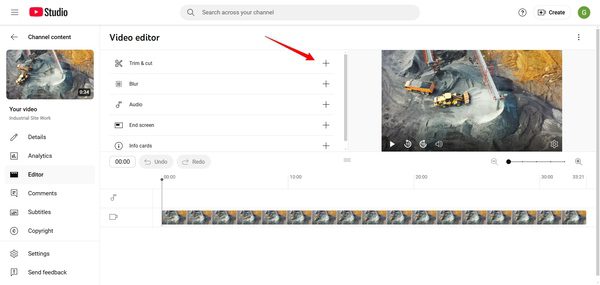
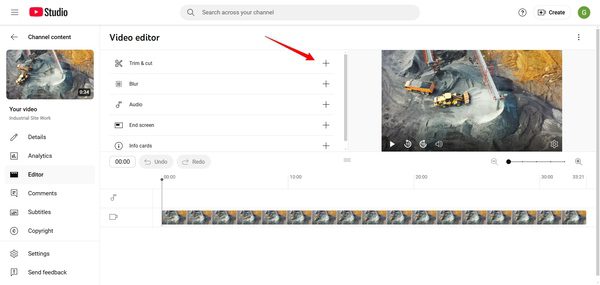
iPhone と Android で YouTube 用にビデオを編集するにはどうすればよいですか?
YouTube で優れたビデオ コンテンツを作成するために、高価なものを備えた専門的なスタジオは必要ありません。スマートフォンでは、視聴者にとって十分な品質のビデオを提供できます。もちろん、YouTube 用の優れたビデオ編集アプリがいくつかあります。 iOS と Android の両方でうまく動作します。
カンバ




Canva は、複数の目的のために設計されたオールラウンドなデザイン プラットフォームです。高度なビデオ編集機能が完備されています。このプラットフォームのドラッグ アンド ドロップ コントロールを使用すると、きっと驚かれるでしょう。また、ビデオに追加できるテキスト、アニメーション、エフェクトの多さに感動するでしょう。
長所:
- ユーザーフレンドリーなインターフェースは、技術的ではない軽微な編集に最適です。
- YouTube のイントロ、サムネイルなどの大きなテンプレート ライブラリ。
- クラウドベースなので、デバイス間で簡単にアクセスできます。
価格:無料で使用可能 アプリ内購入。プロ版は月額 12.99 米ドルから
互換性: iOS、Android、Web ブラウザー
キネマスター
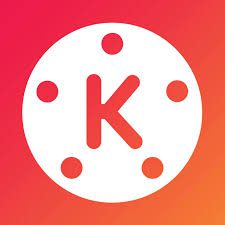
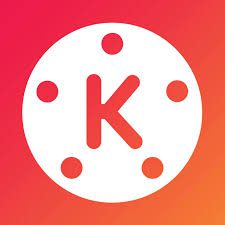
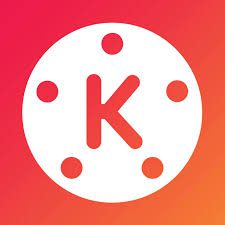
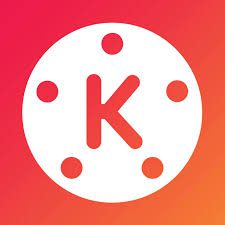
KineMaster は、プロレベルのツールを提供するフル機能のビデオエディタです。マルチレイヤー編集機能はきっと気に入っていただけるでしょう。オーバーレイ、エフェクト、トランジションを簡単に追加できます。 YouTubeビデオ。また、4K エクスポートをサポートする機能を使用して、高品質のコンテンツ配信を保証することもできます。
長所:
- 高度な編集機能: クロマ キー - グリーン スクリーンおよびブレンド モード。
- 編集内容のリアルタイムプレビュー。
- エフェクト、音楽、トランジションのための広範なアセット ストア。
価格: 無料、ウォーターマークあり。プレミアムは月額 8.99 ドルから始まります
互換性: iOS および Android
スプライスアプリ




Splice by GoPro は、使いやすさと映画のようなツールで知られる優れたビデオエディターです。機能を提供しながら編集を簡素化します。音楽のトリミング、結合、追加が含まれるため、YouTube クリエイターに最適です。 Splice と GoPro 映像の統合は、アクション コンテンツ愛好家にとってさらなる特典です。
長所:
- 著作権フリーの音楽の非常に大規模なライブラリ。
- このアプリは GoPro カメラと非常によく評価します。
価格: ダウンロードは無料、オプションのサブスクリプションは月額 4.99 ドルから
互換性: iOS、Android デバイス
インショット
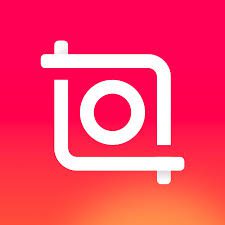
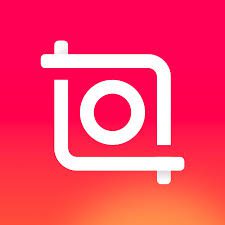
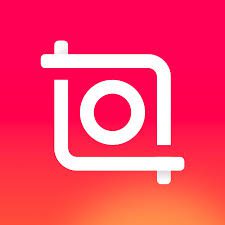
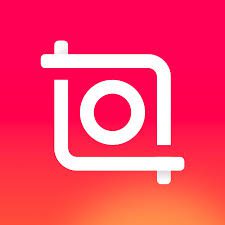
InShot は、簡単な編集とクリエイティブな機能を備えた YouTuber の頼りになるツールの 1 つです。ビデオにトランジションを追加できます。テキストやBGMを簡単に追加することもできます。 InShot は、プロ並みの YouTube ビデオを迅速に制作するために必要な中心的な機能を網羅しています。これは、ショートまたはリールの縦型または正方形のビデオを編集する場合に広く知られています。
長所:
- ちょっとした編集や特殊なフォーマットに最適です。
- 非常に膨大なエフェクト、フィルター、多数のステッカーのライブラリ。
- 非常に使いやすいタイムラインインターフェイス。
価格: 無料、ウォーターマークあり。プロ版は月額 3.99 ドルから
互換性: iOS および Android
GoPro のクイック




Quik はシンプルになるように設計されています。クリエイターは最も簡単な方法でビデオを編集できます。スマートな編集機能には、ビデオ クリップと音楽を自動的に同期する機能が含まれます。時間に敏感なプロジェクトに最適です。 GoPro ユーザーを念頭に置いて設計されましたが、YouTube ビデオに十分な高速な結果を求める人にとっては素晴らしい選択肢です。
長所:
- GoPro デバイスの統合により、映像をシームレスに転送できます。
- 高品質のビデオを取得するための HD エクスポートがサポートされています。
価格: 無料 (オプションのアプリ内購入あり) GoPro サブスクリプションは年間 9.99 ドルから
互換性: iOS、Android
デスクトップで YouTube 動画を編集するにはどうすればよいですか?
デスクトップでの編集は、モバイル アプリケーションよりも高度なツールや機能を提供するため、依然としてほとんどの YouTuber に好まれています。新しくアップロードされたビデオを微調整する場合でも、最初からビデオを作成する場合でも、精度と柔軟性を提供します。
ビデオ編集プロセスを実際にスムーズにするのにヘルプ、最高のツールとテクニックをいくつか見てみましょう。
ワンダーシェアフィルムモーラ
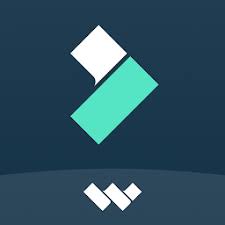
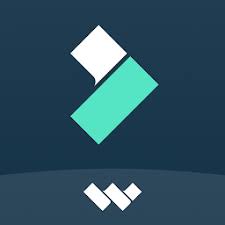
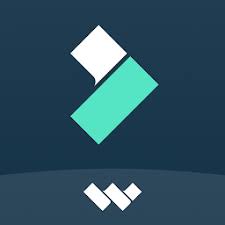
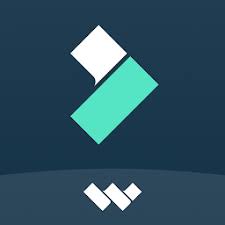
Wondershare Filmora は YouTube 動画編集でよく知られています。複雑さと簡単さの組み合わせを提供します。直感的なドラッグ アンド ドロップ インターフェイスを誇る Filmora を使用すると、編集のまったくの初心者でも、視覚的に素晴らしいビデオを簡単に作成できます。エフェクト、トランジション、ロイヤルティフリーの音楽の膨大なライブラリが創造的なプロセスを向上させ、高度なモーション トラッキングとキーフレーミングがプロのニーズに応えます。
長所:
- 学習曲線が最小限で済むユーザーフレンドリーなインターフェイス。
- モーショントラッキング、カラーグレーディング、分割画面編集などの優れた機能を提供します。
価格: 無料、ウォーターマークあり。フルは月額 19.99 ドルまたは年間 49.99 ドルから始まります
互換性: Windows、macOS
Movavi ビデオ エディター




Movavi ビデオ エディターは、シンプルさと機能性のバランスが取れた YouTube 用の優れた編集ソフトウェアです。直感的なインターフェイスは素早い編集に最適で、トリム、トランジション、タイトル、強化されたオーディオなどの機能を提供します。
長所:
- HD および 4K をサポートする高速ビデオ処理。
- 組み込みの YouTube 共有オプション。
価格:機能が制限された無料トライアル。フルバージョンは月額 $23.90 から始まります
互換性: Windows、macOS
ダヴィンチ リゾルブ 19




DaVinci Resolve 19 は、カラー グレーディング、オーディオ ポストプロダクション、視覚効果を備えたエンタープライズ レベルの YouTube ビデオ編集アプリケーションです。業界のプロは非常に長い間任命されており、非常に気に入っていますが、無料版でも十分に作業できるため、本当に見栄えの良いプロのビデオを作成したい野心的なYouTuberにとって最適です。
長所:
- 市場トップのカラーグレーディング。
- 高度なマルチカム編集と 3D 効果。
価格: 基本バージョンは無料。スタジオ バージョン - 295 ドルの 1 回限りの購入
互換性: Windows、macOS、Linux で利用可能
カプウィング




Kapwing はオンラインYouTube ビデオを編集するために使用されるブラウザベースのプラットフォームです。したがって、ソフトウェアをダウンロードする必要はありません。顕著な機能には、ビデオをより良くするためにビデオをトリミングしたり、字幕やオーバーレイを追加したりすることが含まれます。
長所:
- チームプロジェクトのための共同機能。
- Integ評価dの字幕ジェネレーターとミームテンプレート。
価格: 無料 (輸出制限あり)。プロバージョンはメンバーあたり月額 16 ドルから
互換性: Web ベース。すべてのデバイスで動作します
フリクシエ




Flixier は、スピードと使いやすさを提供するオンラインビデオエディターです。モーション グラフィックスなどの高度な機能をサポートする、非常に直感的なインターフェイスを備えています。したがって、最小限の手間で録音時間内にビデオを編集したいクリエイターにとっては最適な選択肢です。
長所:
- 他のチームメンバーとのリアルタイムのコラボレーションが可能になります。
- クラウド技術による高速レンダリング。
価格: 基本無料ですが、プロは月額 14 ドルから
互換性: Web ベース、どのデバイスでも動作します
Veed.io




Veed.io は、直感的で使いやすいツールを使用してプロフェッショナルな YouTube コンテンツを作成するオンラインビデオ エディターです。自動字幕、オーバーレイ、ブランド化オプションを備えた Veed.io は、より短時間でビデオをアップグレードする必要があるクリエイターにとって理想的です。ブラウザから直接作業できるため、迅速なプロジェクトでも快適なエクスペリエンスが保証されます。
長所:
- ビデオへのカスタム ブランドの追加のサポート。
価格: 無料、ウォーターマークあり。有料プランは月額 28 ドルから
互換性: Web ベース。すべてのデバイスで動作します
YouTubeビデオを編集するための実践的なヒント
編集は、素晴らしい YouTube コンテンツの根幹を形成します。ヘルプたコンテンツを作成し、編集効率を向上させるのに役立ついくつかの実践的なヒントを見てみましょう。
- 編集前に計画を立てる: 適切な計画を立てると、時間と結果が節約されます。ビデオの構造を正確に詳細スクリプトを書いたり、ストーリーボードを作成したりしてみてください。
- シンプルにする: エフェクトやトランジション、派手なアニメーションが多すぎると、ビデオに過負荷がかかる可能性があります。クリーンでシンプルな編集スタイルは、多くの場合、よりプロフェッショナルで魅力的な結果をもたらします。
- 最初の 15 秒に注目する: ビデオの冒頭は最も重要な部分の 1 つです。注目を集めるクリップ、明確なタイトル、またはダイナミックなトランジションにより、視聴者は継続して視聴するよう促されます。
- ロイヤリティフリーの音楽と効果音を使用する: BGM と効果音は、コンテンツを向上させることができます。ただし、著作権の問題を避けるために、ロイヤリティフリーであることを確認する必要があります。 Wondershare Filmora や DaVinci Resolve など、YouTube 用のビデオ編集ソフトウェアの多くは、組み込みライブラリを提供しています。
- テキストとグラフィックを効果的に使用する: タイトル カード、キャプション、CTA オーバーレイを使用すると、情報を説明し、ビデオ全体に方向性を提供するのに大きな効果を発揮します。プロ意識の継続性を保つために、読みやすいフォントと色を使用してください。
- ユニークなエフェクトとスタイルを試す: 速度を遅くしたり、速度を上げたり、分割画面エフェクトを使用したりするなど、さまざまな編集テクニックを編集して楽しんでください。いくつかのチュートリアルをチェックして、他の人がこれらをどのように効果的に活用しているかを正確に確認してください。
保護者向けのボーナス: お子様がどの YouTube 動画を視聴し、編集しているかを知るにはどうすればよいですか?
現在、子供たちは YouTube に夢中になっており、エンターテイメントから教育コンテンツまで、さまざまな動画がストリーミングされています。これは優れたツールではありますが、親は子供が何を見ているのか、コンテンツが家族の価値観と一致しており、子供の年齢に適しているかどうかについて懸念を抱くことがよくあります。
追跡するのはイライラするほど大変ですが、次のようなツールを使用できます。 FlashGet キッズ 実用的な解決策を提供します。これ ペアレントコントロールアプリ お子様の YouTube アクティビティを管理します。




最も便利な機能の 1 つは、 FlashGet キッズ リアルタイム監視とアクティビティアラートです。これにより、保護者は YouTube で子供の履歴をリモートで表示し、アプリがフラグ付きのコンテンツや異常なコンテンツを検出した場合に通知を受け取ることができます。
FlashGet Kids を使用すると、親が子供のそのような創造的な傾向を理解し、サポートできるようになります。保護者も編集の興味やツールを追跡できるようになります。つまり、物理的に近くにいないときでも、すべての情報が得られます。
結論
YouTube 動画の編集方法をマスターすることは、YouTube クリエイターにとって重要なスキルとなっています。モバイルまたはデスクトップ アプリケーションで簡単に編集できます。携帯電話や PC にソフトウェアをダウンロードせずにオンラインビデオを編集するための優れたオプションもあります。
お子様の YouTube 動画の視聴や編集に対する好みや好みの傾向が気になる場合は、 FlashGet Kids のようなアプリを検討する必要があります。
アプリを選択することで、お子様の YouTube 体験に積極的に取り組むことができます。それも、彼らを娯楽や保護から除外することなく。この記事で説明したツールと戦術は、すべての親にとって間違いなく大きな安心を保証します。
よくある質問
初心者に最適な YouTube 動画編集ソフトは何ですか?
初心者向けのオプションには、Wondershare Filmora、Movavi、iMovie などがあります。これらのツールは、直感的なインターフェイス、事前に設計されたテンプレート、重要な編集機能を備えているため、新しいコンテンツ作成者が YouTube 動画を編集する方法を理解するのに最適です。
iPhoneでYouTubeビデオを編集するにはどうすればよいですか?
iMovie、Filmora、KineMaster などのアプリを使用して、iPhone で YouTube ビデオを編集するオプションがあります。

